Cad主要用于绘制平面图。不过它也配置了三维绘图的功能。也许比不上像ProE,UG这些专业的三维软件。但是还是可以做一个基本的了解,所谓技多不压身嘛。说白了,三维图也是从二维图通过拉伸、扫描等方式得到的。下面介绍一下三维作图中最基本的拉伸。
1、要绘制三维图,建议将“视图”选项卡添加到软件上。方便进行视图之间的切换。
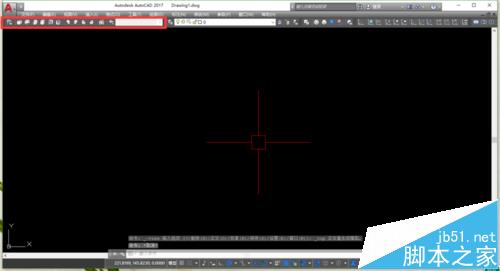
2、选择“视图”选项卡中的“西南等轴测”。当然,这不是必须的,可以选择其它的等轴测,不影响。

3、切换到西南等轴测之后,坐标系图标和鼠标图标都会发生变化。这个时候我们在图中绘制一个矩形。
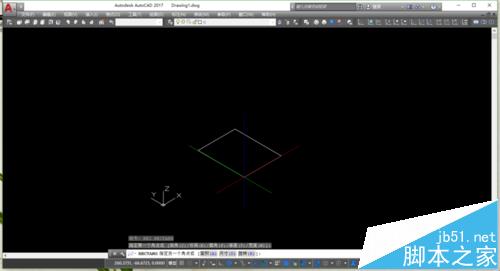
4、矩形绘制完成之后,就可以进行拉伸了。命令行输入“EXT”-“空格”,框选画好的矩形,回车。
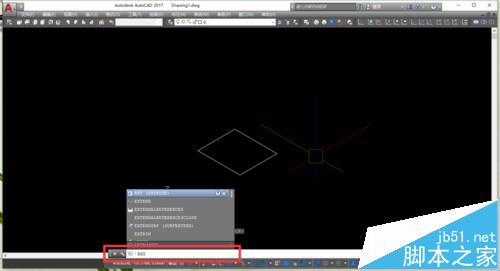
5、这个时候,命令行会提示输入拉伸的高度。这里输入“300”,之后回车。绘制完成的三维实体,在这种视觉看起来,并不明显。为看得明显些,可以转换视觉样式。

6、在“视觉样式”选项卡中选择其它的视觉样式。这个时候绘制完成的三维实体就比较直观了

注意:要进行拉伸为三维实体的前提是:平面图应为面域或者是封闭的多段线。如果不是的话,拉伸之后会成为曲面

注意事项:
注意二维图是否为面域或封闭多段线。
相关推荐:
CAD怎么使用多段线命令?
CAD修订云线命令怎么绘图?
CAD在位编辑块命令怎么使用?
CAD中怎么使用fi命令对象选择过滤器快速算量?
新闻热点
疑难解答